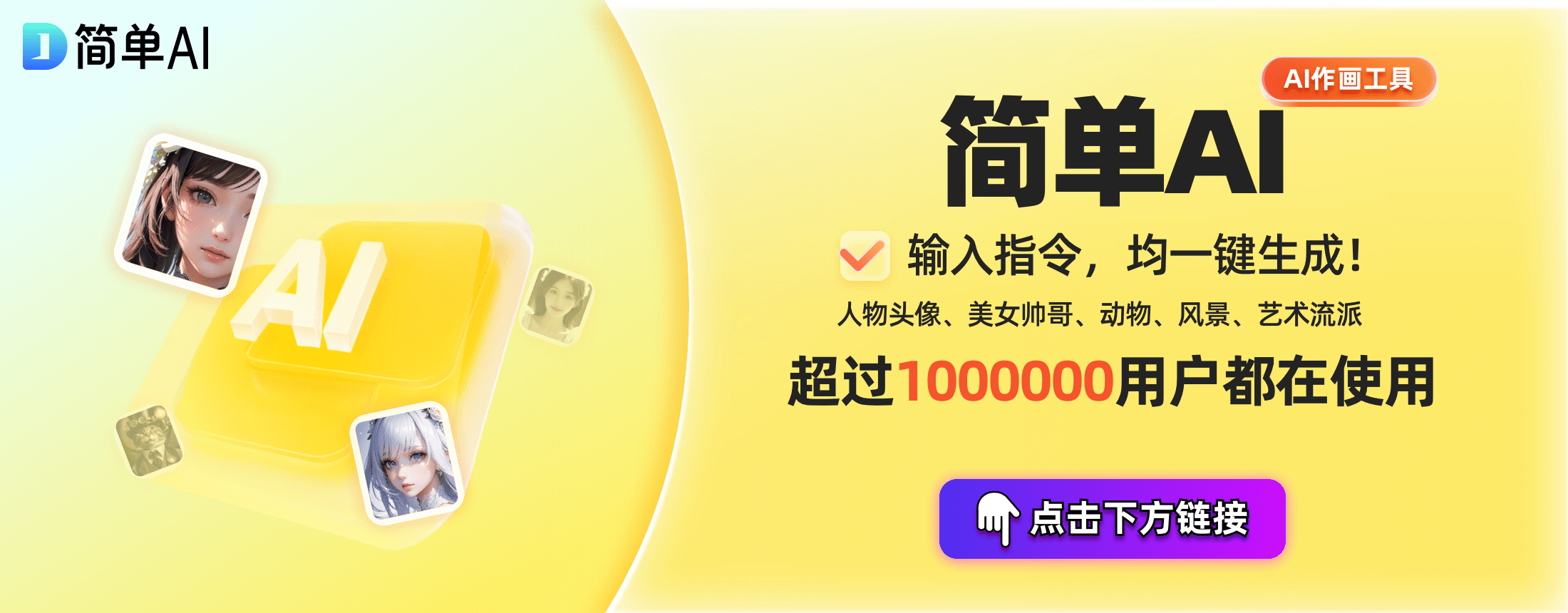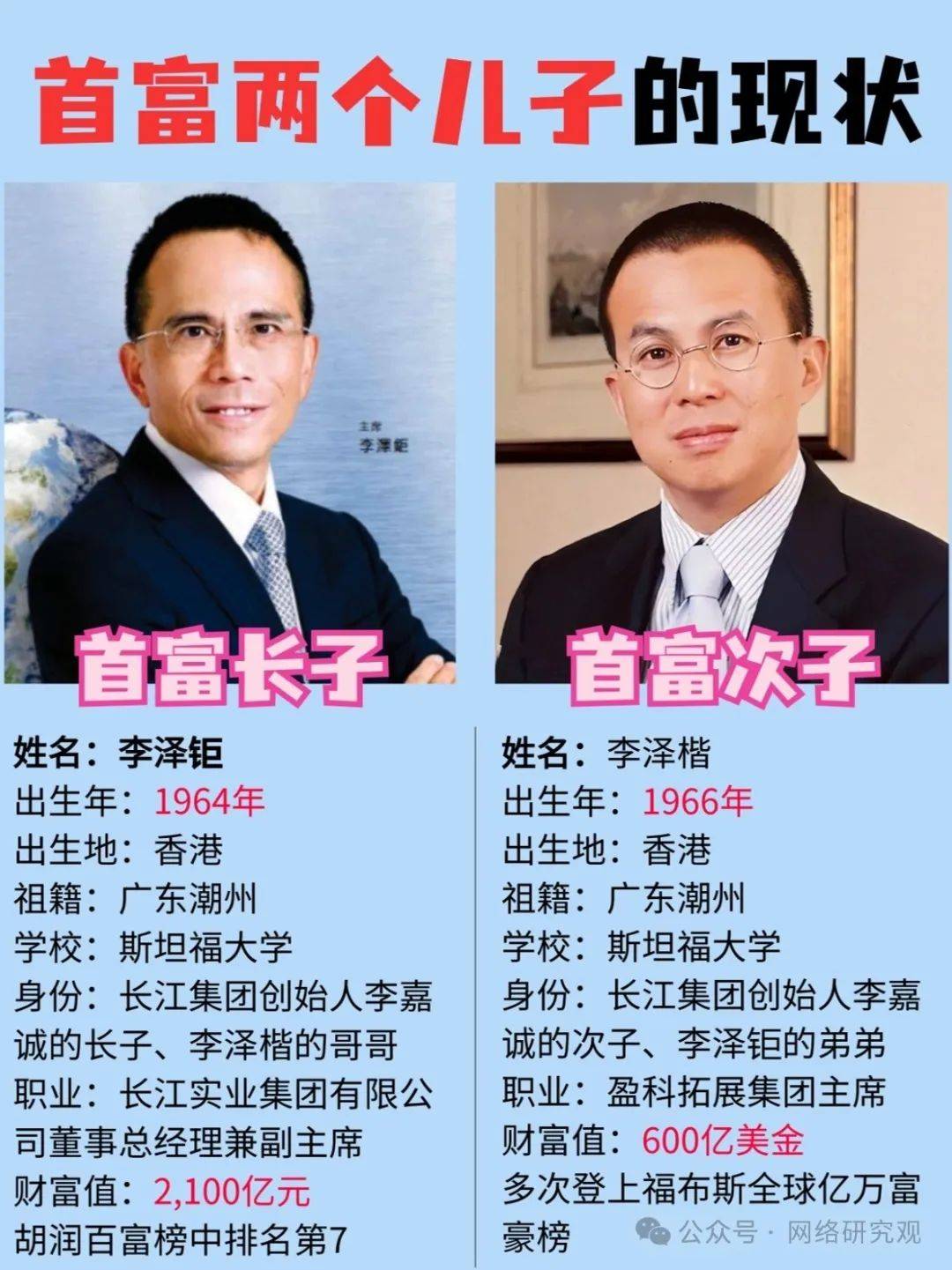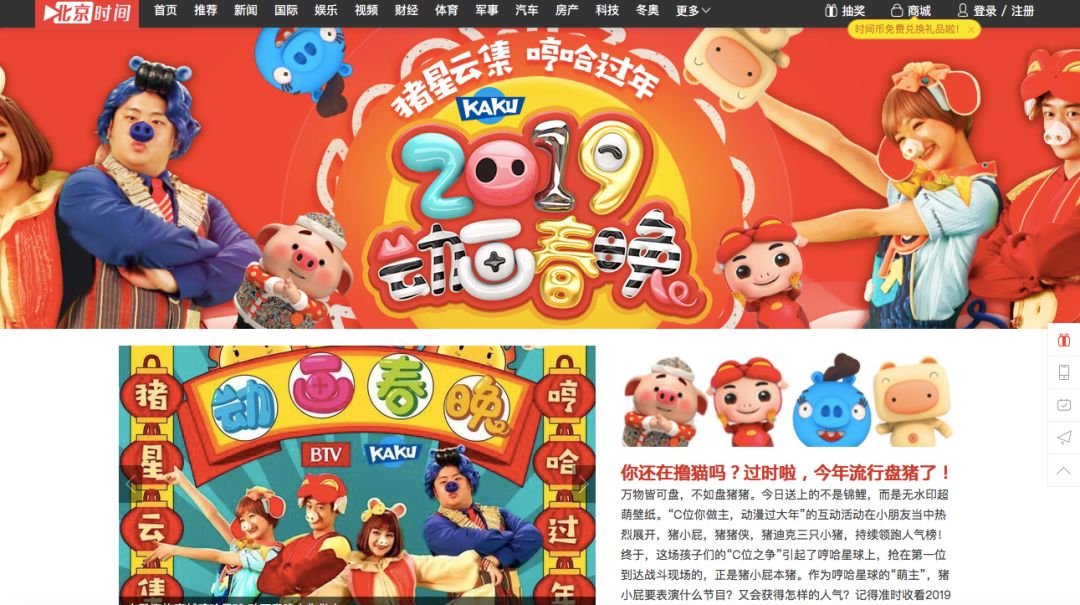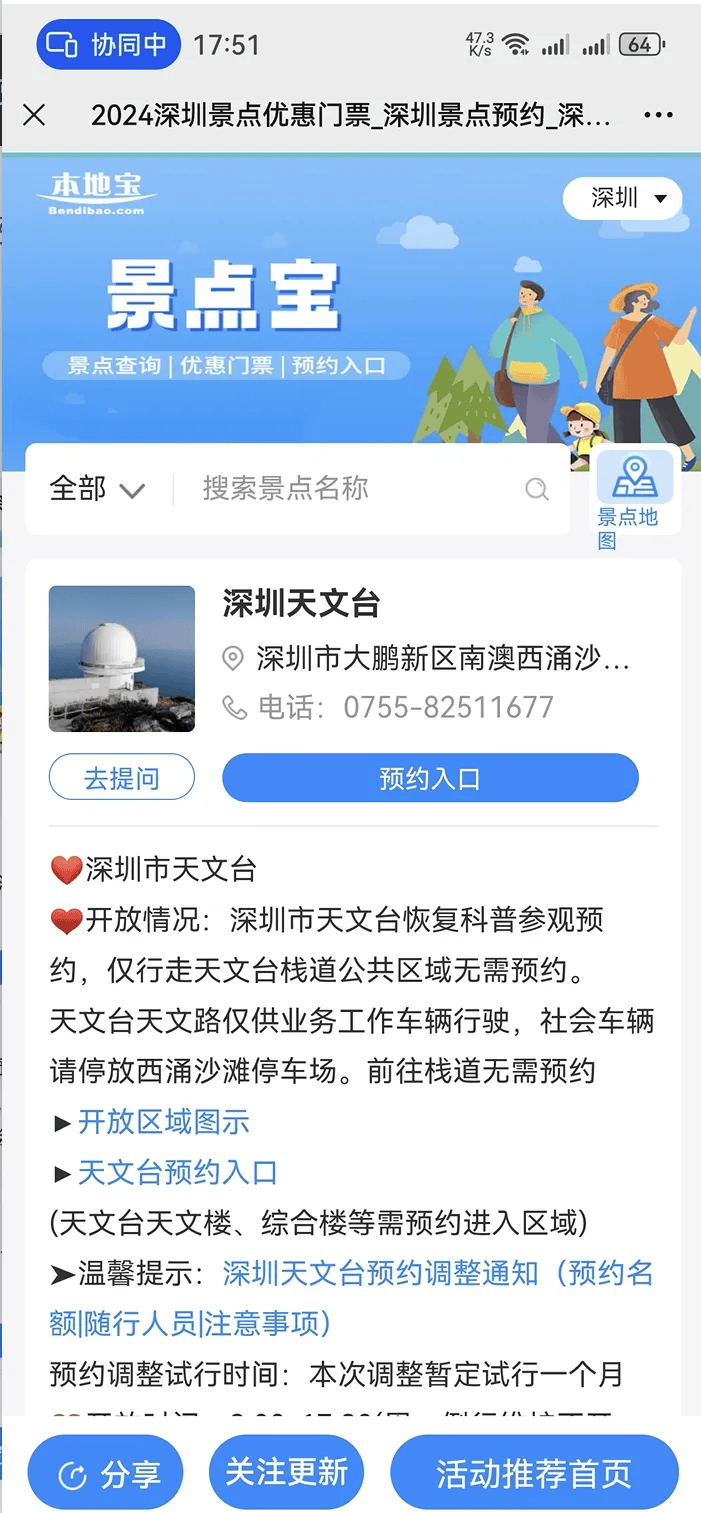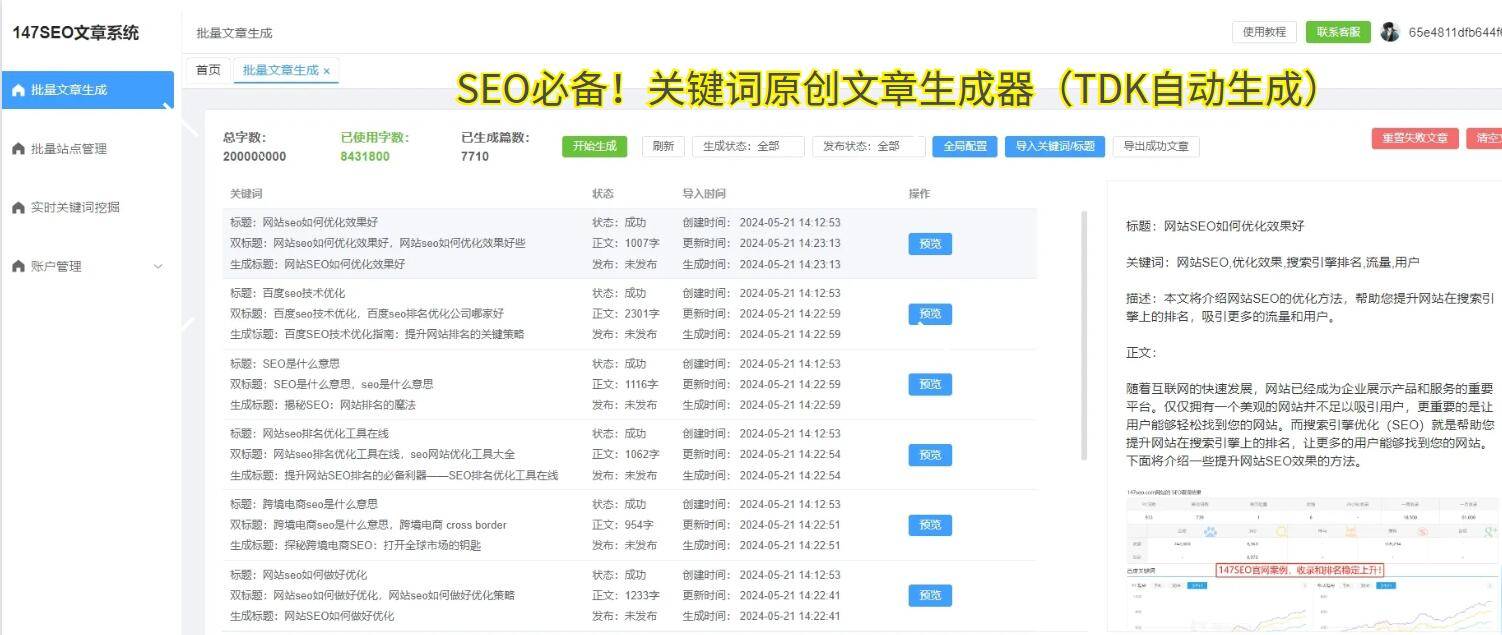如果你遇到了一个文件夹为空但无法删除的问题,可能是由于多种原因造成的。以下是一些建议的解决步骤:
- 检查文件夹是否真的为空:
- 有时,文件夹中可能包含隐藏的文件或子文件夹。在Windows中,你可以通过文件夹选项来显示隐藏的文件和文件夹。
- 在文件夹中按下Ctrl + A,看看是否有任何文件或文件夹被选中。
关闭使用该文件夹的程序:
- 如果有程序正在使用该文件夹,你可能无法删除它。确保关闭所有可能使用该文件夹的程序,然后重试。
使用命令提示符删除:
- 在Windows中,你可以尝试使用命令提示符来删除文件夹。打开命令提示符,导航到文件夹的父目录,然后使用rmdir /s /q 文件夹名称命令。
检查文件夹权限:
- 你可能没有删除该文件夹的权限。右键点击文件夹,选择“属性”,然后在“安全”选项卡中检查你的权限。如果需要,你可以更改权限或取得所有权。

使用第三方工具:
- 有一些第三方工具,如Unlocker,可以帮助你解锁并删除正在被其他程序使用的文件或文件夹。
重启计算机:
- 有时,简单地重启计算机可以解决许多文件和文件夹相关的问题。
检查磁盘错误:
- 使用Windows的磁盘检查工具(chkdsk)来查找和修复磁盘错误。
考虑文件夹的路径长度:
- 如果文件夹的路径非常长,有时可能会遇到删除问题。尝试将文件夹移动到根目录或其他路径较短的位置,然后尝试删除。
检查文件系统:
- 如果文件系统有问题,可能会导致删除操作失败。考虑备份数据,然后格式化驱动器并使用新的文件系统重新格式化。
考虑操作系统问题:
- 如果上述方法都不起作用,可能是操作系统本身的问题。考虑创建一个新的用户账户,看看是否可以在那里删除文件夹。或者,考虑备份数据并重新安装操作系统。

![林老师说绘本 |《超级妈妈》· 每日一荐[更正版]](http://5b0988e595225.cdn.sohucs.com/images/20171117/d2224105201a4d2ebbc87aa89c0e68b0.jpeg)